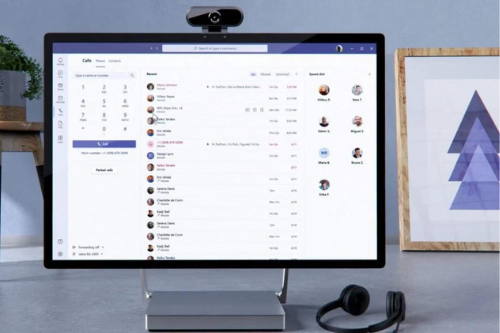Acteur dynamique sur le marché, Microsoft réinvente la collaboration virtuelle au travers d’un environnement complet, intuitif et moderne pour séduire les utilisateurs. Pour fournir une expérience toujours plus performante et complète, Microsoft apporte constamment des nouvelles fonctionnalités à la solution Microsoft Teams.
Chaque semaine, nous vous faisons découvrir les toutes dernières nouveautés sur Microsoft Teams.

noel 2021 : Les dernières nouveautés en date
Personnalisez vos musiques d'attente
Les administrateurs peuvent configurer l'audio diffusé aux appelants RTC (réseau téléphonique public commuté) lorsqu'ils sont mis en attente. Cela permet aux services ou à un groupe d'utilisateurs de personnaliser les annonces diffusées aux appelants RTC en attente. Pour activer cela, l'administrateur devra télécharger le fichier audio, configurer la stratégie de conservation des équipes faisant référence au fichier audio et attribuer la stratégie à des groupes d'utilisateurs.
Acheminez vos appels vers des numéros non attribués
Vous pouvez désormais vous assurer que les appels RTC entrants vers des numéros de téléphone qui ne sont pas attribués à un compte d'utilisateur ou de ressource peuvent être redirigés vers un autre utilisateur, une file d'attente d'appels, un standard automatique ou une annonce. Les administrateurs de locataire configureront le numéro de téléphone ou la plage et où l'appel doit être acheminé.
A partir du centre d'administration Teams déconnectez-vous à distance
Microsoft Teams donne à présent la possibilité pour les administrateurs locales de se déconnecter des appareils Android Teams à partir du centre d'administration Teams. Généralement disponibles pour les téléphones et les écrans Teams, les administrateurs peuvent facilement provisionner des appareils à partir du centre d'administration Teams et se déconnecter à distance des appareils.
Bénéficiez d'un parcage d'appels personnalisé
Egalement appelé valeur de délai d'attente, avec le parcage d'appels personnalisé disposez désormais d'un plus grand nombre d'appels parqués. Avec une plage plus large, optimiser le temps d'attente des appelants et planifier des rappels automatiques si un appel parqué n'est pas pris.
Les administrateurs des équipes peuvent configurer le parcage d'appels et récupérer les paramètres. Aussi, la plage de numéros d'interception d'appels peut désormais être définie de 10 à 9999. Les administrateurs peuvent désormais configurer une valeur de délai d'attente de parcage d'appels différente de la valeur par défaut (300 secondes), avec une plage disponible et réglable entre 120 et 1 800 secondes.
Capacité de survie des succursales sur les téléphones Teams
La capacité de survie des succursales se définie ainsi : les appels PSTN sont rendus possibles même si la connexion réseau est indisponible.
Pour en savoir plus sur la configuration d'une stratégie Session Border Controller et Survivable Branch Appliance pour activer cette fonctionnalité pour votre organisation, contactez Foliateam !
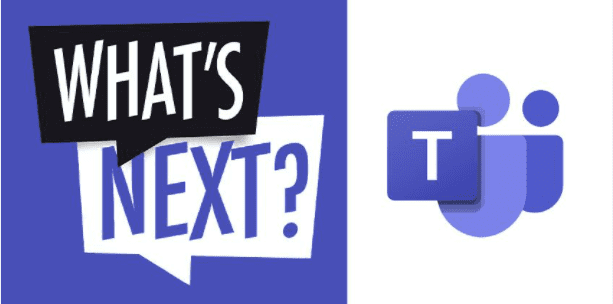
Utilisez les sous-titres en direct dans vos réunions Teams

Les sous-titres en Français et dans 26 autres langues (Allemand, Portugais, Japonais, Chinois, Espagnol, Polonais, Russe, Arabe, etc) arrivent très prochainement dans Microsoft Teams.
Cette fonctionnalité permet de capter davantage d’audience lors de vos présentations. Offrez plus de clarté, de flexibilité et engager davantage vos participants dans l’échange. Une caractéristique non négligeable pour votre business…
La retranscription complète est disponible lorsque vous activez l’enregistrement. Vous pouvez alors télécharger la transcription après la réunion.
Trucs et astuces pour tirer le meilleur parti de vos sous-titres

- Parlez lentement, clairement et proche du micro
- Evitez les endroits avec du bruit de fond
- Evitez que plusieurs personnes parlent en même temps
Retrouvez vos messages vocaux traduit directement sur votre smartphone
Microsoft Teams étend son service de traduction de messages automatiques sur IOS et Android pour aider les utilisateurs du monde entier à échanger. Comme sur la version PC, l’outil de traduction de Microsoft Teams permettra de jouer les interprètes entre votre langue maternelle et une langue tierce.
Découvrez de nouveaux modes de présentation


Customisez vos présentations pour disposer du meilleur affichage possible.
- Le mode StandOut (déjà disponible) : Pour intégrer votre vignette directement sur la présentation PowerPoint (flux vidéo de l’orateur sur le contenu partagé). Cela permet d’attirer l’attention de votre public et d’orienter le regard. Aussi, avec cette fonctionnalité, les participants n’ont plus à choisir entre voir l’orateur ou le contenu.
- Le mode Reporter : permet d’afficher le contenu et votre vignette, au dessus de votre épaule comme un Reportage
- Le mode Side-by-Side : permet d’afficher vos flux vidéos à côté de votre contenu
Ces fonctionnalités renforcent pleinement l’expérience et l’engagement utilisateur.
Favorisez la collaboration avec le Tableau blanc collaboratif
Le tableau blanc collaboratif est une surface de dessin numérique rend les réunions plus efficaces. Tous les collaborateurs du projet sont réunis et partage sur une même interface contenu et idées.
Le tableau blanc comprend désormais des notes autocollantes et du texte pour améliorer les performances et la compréhension des collaborateurs. Ces fonctionnalités permettent d’accroître la créativité des équipes et/ou de capter davantage l’attention d’une classe d’étudiants. Idéal pour les besoins de formation et de brainstorming, le tableau blanc collaboratif renforce le processus créatif de l’ensemble de l’équipe.
- Optimiser les réunions
- Brainstormer
- Planifier des sprints d'équipe
- Planifier des projets
- Résoudre des projets
- Gérer les incidents
Posez des questions
En tant que participant, vous pouvez poser des questions dans le Q&R dès que vous rejoignez l’événement, même si l’événement n’a pas encore commencé.
Si le modérateur publie votre question, elle apparaîtra sous l’onglet Featured de tout le monde, ainsi que la réponse. S’il n’est pas publié, vous seul pouvez le voir. Aussi, un collaborateur peut interagir et “aimer” votre question.

Microsoft Teams : solution du communication unifiée
Faites de Microsoft Teams votre solution de communication unifiée et intégrée la téléphonie à Teams
DÉCOUVREZ TOUT UN PANEL DE FONCTIONNALITÉS AVEC TEAMS
Enregistrez vos réunions automatiquement
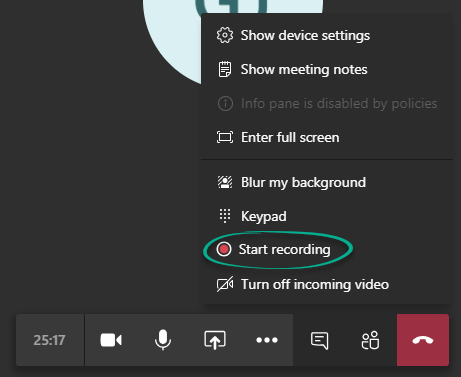
N’oubliez plus jamais d’enregistrer vos réunions grâce à la fonction d’enregistrement automatique. Dans Options de réunion, basculez vers Enregistrer automatiquement sur Oui avant que la réunion débute. À la fin de votre réunion, la vidéo enregistrer sera conservée dans la conversation de la réunion et dans Microsoft Stream.
A noter que ce paramètre doit être activé par votre administrateur informatique.
Fusionnez vos appels

Fusionnez vos appels avec la solution Teams Voice de Foliateam.
Prochainement, vous pourrez conserver vos téléphones fixes grâce au support des téléphones SIP. Aussi, une nouvelle interface de calling est attendue et devrait voir le jour d’ici à la fin de l’année…
Choisissez votre style de notification sur MacOS
Les utilisateurs de Teams sur Mac peuvent choisir entre les notifications de bureau Teams intégrées (en violet) ou les notifications de bureau macOS.
Les notifications de bureau Mac, vous donne davantage de contrôle tel que la désactivation du son des notifications lorsque vous êtes en mode Ne pas déranger.
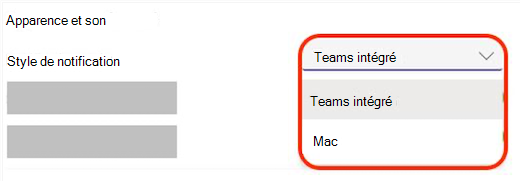
Teams Connect : Pour rendre les canaux accessibles pour tous les utilisateurs internes et participants externes.
Dorénavant, tout le monde peut rejoindre une réunion Teams en un clic à travers du lien de la réunion.
Aussi, vous pouvez appeler vos clients et partenaires sans vous soucier de la solution qu’ils utilisent dans leur organisation.
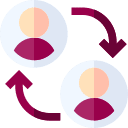
Teams Webinar : Créer et gérer ses formulaires d’inscription en ligne pour vos évènements

Teams Panel : Pour customiser ses salles de réunions et huddle Room
Réservez votre salle de conférence et créneaux via des boitiers intégrés à l’entrée des salles et huddle Room. Cela permettra à l’ensemble des collaborateurs de connaitre en amont, la disponibilité de la salle. Ainsi, vous évitez de vous retrouver « sans salle disponible » le jour j et vous gagnez du temps.
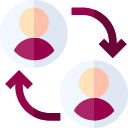
Collaboration Bar : Pour une visioconférence « user friendly »
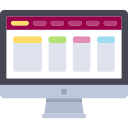
Ajoutez un lien Teams dans votre signature Outlook

Avec l’application Letsignit, vous pouvez désormais intégrer un bouton Teams dans votre signature Outlook. De cette manière, les destinataires de vos mails qu’ils soient internes ou externes à l’entreprise pourront vous contacter via le tchat Microsoft Teams.
Créez des équipes en illimitée
Pour les managers qui travaillent avec plusieurs équipes Teams permet de créer des canaux de discussions pour chacune d’elle. Les organisations n’ont plus de limite au nombre d’équipes qu’elle peuvent créer de quoi faciliter la collaboration avec l’ensemble de ses équipiers.
Organisez des réunions en petits groupes d’étudiants avec les Breakout Rooms

Pour faciliter les discussions et le travail en petit groupe pour les étudiants et les élèves, Teams permet aux enseignants de créer des petites salles de réunion interactives, les Breakout Rooms. Le principe est le suivant : un professeur peut scinder les participants d’une réunion en petits groupes et personnaliser les noms des pièces.
Les organisateurs peuvent naviguer en toute simplicité d’une breakout room à l’autre. Il peut y faire des annonces, fermer toutes les breakout rooms et ramener tout le monde à la réunion principale. Les participants peuvent quant à eux utiliser le tableau blanc, partager des fichiers et se déplacer librement entre leur breakout room et la réunion principale. De quoi simplifier le travail en groupe dans le cadre de l’enseignement à distance et le rendre plus interactif.
Des nouvelles fonctionnalités sont attendues pour contrôler plus précisément l’accès aux réunions, et d’empêcher les accès aux personnes extérieures.
Des webinars XXL toujours plus interactifs
Teams vous permet désormais d’organiser des webinars qui regroupent jusqu’à 1 000 participants internes ou externes à l’entreprise. Avec le mode « view only », le nombre participant monte jusqu’à 10 000 ! De quoi créer des évènements virtuels de grande envergure. Vous pouvez aussi créer des formulaires d’inscription 100% personnalisés pour chacun de vos évènements en ligne. Aussi, vous avez à présent la possibilité de lancer des sondages interactifs directement dans une conversation et de partager les résultats avec vos participants. Foliateam utilise quotidiennement cette dernière pour animer ses formations internes et webinars.
D’autre part, pour assurer la sécurité du webinar, l’hôte a la capacité d’activer ou de désactiver la caméra ou le micro d’un participant. De plus, en fin de webinar, un rapport complet de l’évènement est mis à la disposition de l’hôte.
À noter que jusqu’à fin 2021, la capacité maximale du nombre de participants est augmentée à 20 000.

Des modes d'affichages différents pour vos réunions teams mise en page 3×3, mode ensemble, vue galerie et flou d’arrière-plan
Désormais, les téléphones Teams prennent en charge une nouvelle présentation vidéo comprenant une vue de galerie 3×3, une vue de grande galerie pour plus de participants et le mode Ensemble. Avec la galerie 3×3, les utilisateurs peuvent voir les flux vidéo de jusqu’à 9 participants aux réunions à la fois. Pour des réunions avec plus de participants, activez la vue de grande galerie pour afficher jusqu’à 49 participants.
Les téléphones Teams prendront également en charge le mode Together, une expérience de réunion révolutionnaire où les participants sont transportés vers un espace virtuel partagé.
Quel que soit le style de réunion que vous sélectionnez, vous pouvez toujours activer le flou d’arrière-plan pour réduire les distractions.

Rencontrez-vous instantanément par téléphone

Les téléphones Teams intègrent une nouvelle fonctionnalité de réunion instantané sur téléphone pour faciliter les besoins de collaboration imprévus et rapides. Il est plus facile d’obtenir plus de clarté ou de parler rapidement de quelques détails grâce à cette fonctionnalité.
Les utilisateurs peuvent sélectionner «se rencontrer maintenant» dans l’interface de leur calendrier pour démarrer facilement une réunion et ajouter un participant.
Prendre la parole pendant vos réunions
La fonctionnalité de mise en sourdine matérielle vous permet d’empêcher les participants de se réactiver. Cela peut être activé ou désactivé à partir de la réunion, et individuellement pour les participants qui lèvent la main pour parler.

La Touchless Meeting Experience pour limiter la propagation de la covid-19 dans les salles de réunion communes

Face à la Covid-19, Microsoft a repensé son expérience utilisateur dans les espaces de réunions partagés pour limiter la transmission du virus. La Touchless Meeting Experience ou Experience de réunion sans contact, permet d’éviter que les participants n’aient à toucher les équipements des sales de réunion avec leurs mains.
Les participants peuvent partager et collaborer sur Teams depuis n’importe quel device (mobile, tablette, ordinateur). Ils peuvent également utiliser le contrôle vocal pour piloter les réunions limitant ainsi l’utilisation d’équipements communs.
Des réunions en visioconférence plus inclusives grâce au Together Mode
De nouvelles fonctionnalités ont récemment vu le jour pour rendre rendre les discussions et échanges plus professionnels et plus productifs. Aussi, Microsoft à la réelle volonté de réduire la fatigue visuelle de ses utilisateurs lors des réunions virtuelles et de les rendre toujours plus réelles. C’est pourquoi, Microsoft a créé le mode commun qui permet à l’ensemble des internautes connectés de partager un écran commun.
MODE D’AFFICHAGE CLASSIQUE
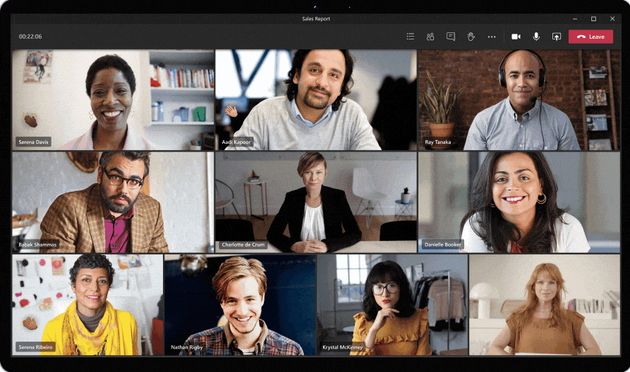
AFFICHAGE EN MODE COMMUN

Des réunions de plus en plus dynamique et engageante avec la Dynamic View

Le format d’affichage en vue dynamique (Dynamic View) utilise l’intelligence artificielle pour optimiser l’écran des participants afin d’afficher les éléments les plus importants de la réunion. L’application pourra mettre en avant, au centre de l’écran, les speakers d’une réunion et le contenu qu’ils partagent, ou bien la vidéo de ceux qui l’ont activité.
Les participants qui rejoignent une réunion en audio sont visibles à droite de l’écran. La vignette des personnes qui prennent la parole s’entoure automatiquement d’un contour coloré pour qu’on puisse les identifier facilement. Les participants peuvent également appuyer sur l’icône Main levée pour attirer l’attention. Leur vignette prendra alors un contour jaune pour mieux attirer l’attention des autres participants.
Avez vous pensé à basculer votre téléphonie d’entreprise sur Teams ?
Foliateam Opérateur Cloud vous accompagne dans l’activation de votre téléphonie d’entreprise sur Teams !
Teams Voice de Foliateam est une offre de téléphonie dédiée aux professionnels basée sur l’application Microsoft Teams. Activer sa téléphonie sur Microsoft Teams, passer et recevoir des appels en toute simplicité sur l’application Teams, où que vous soyez et depuis n’importe quel device deviens possible !